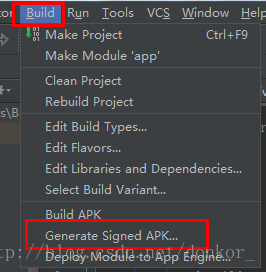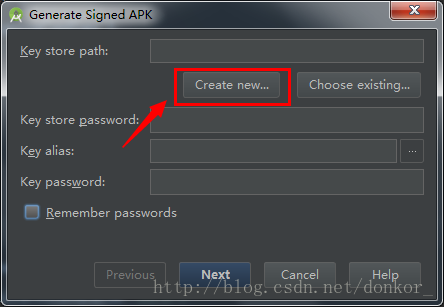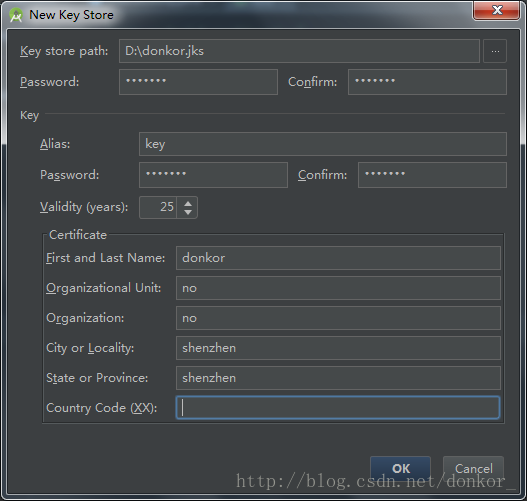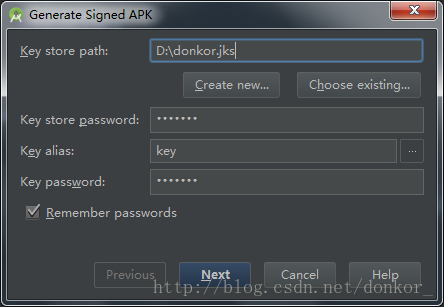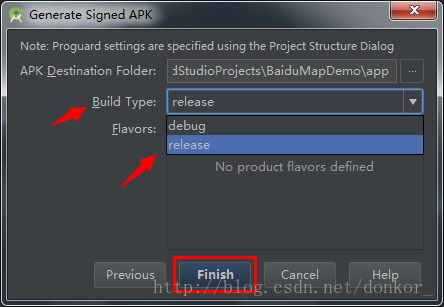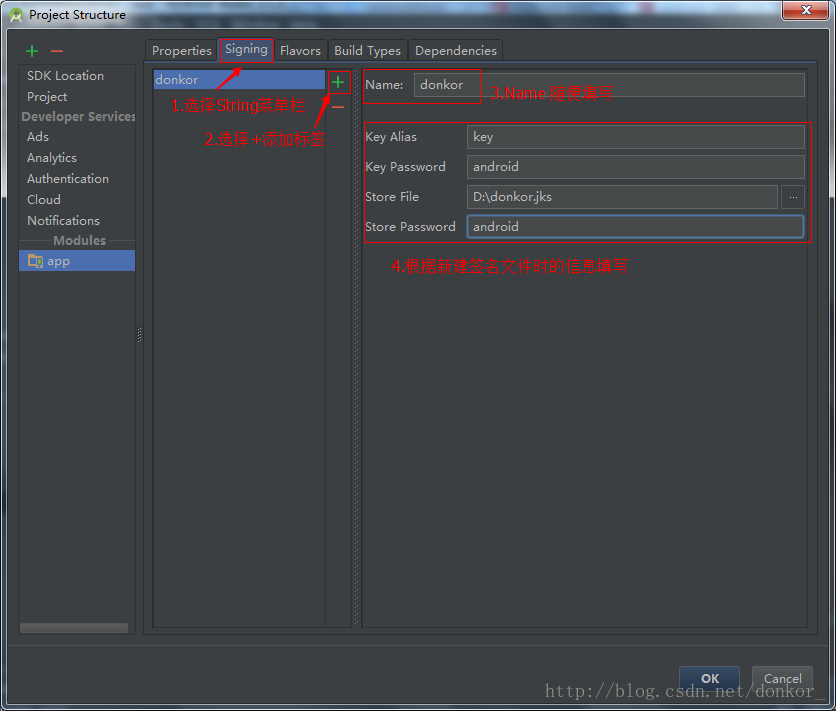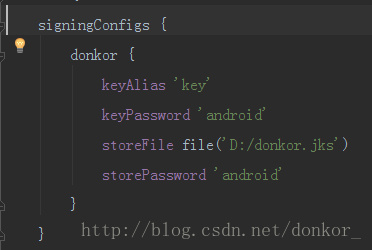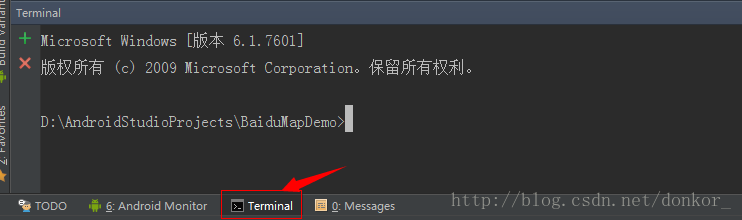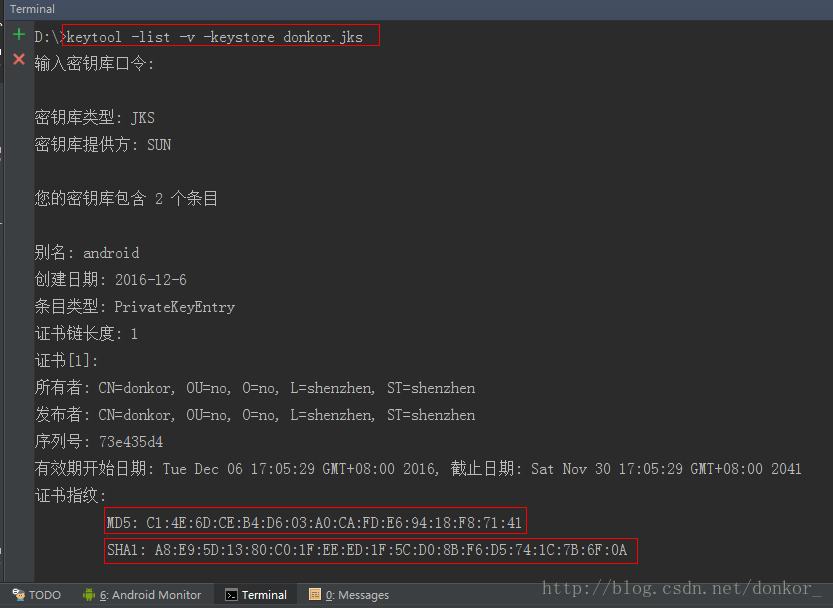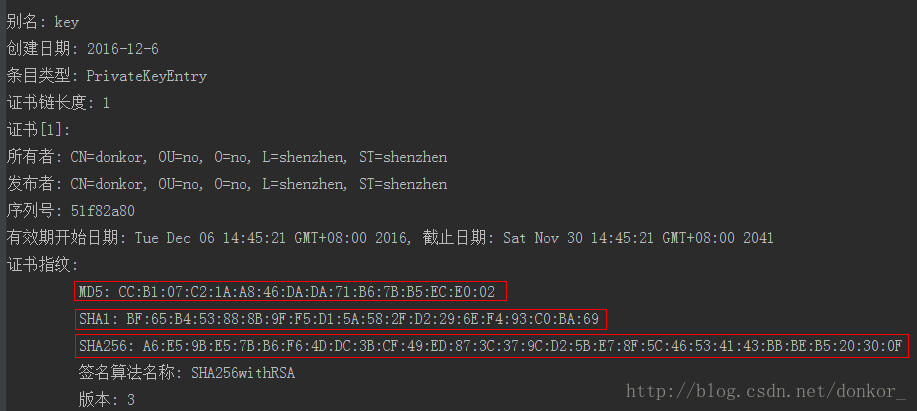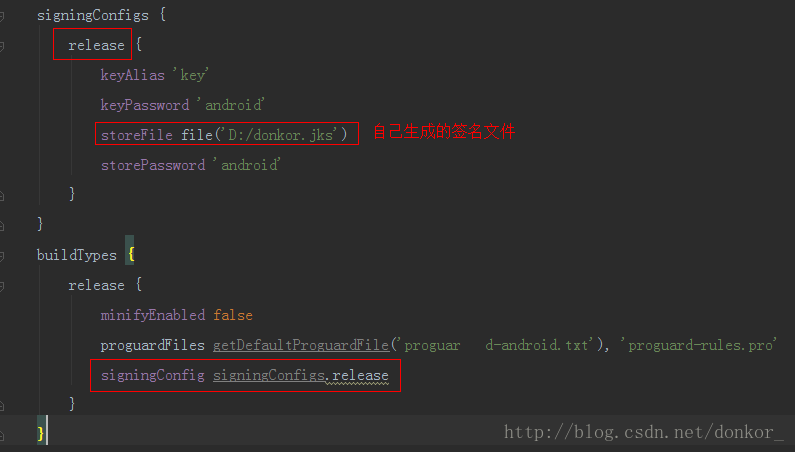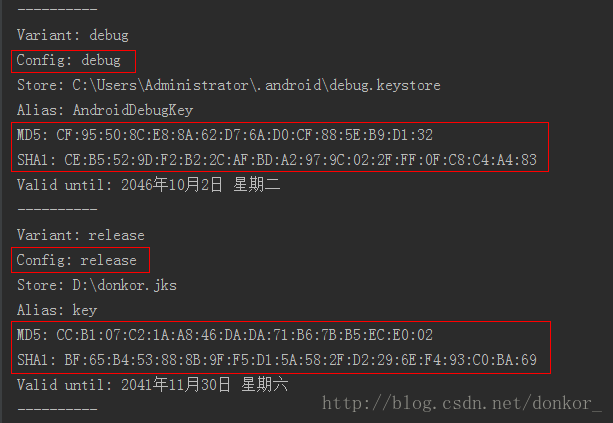安卓開發 Android Studio生成簽名檔案,自動簽名以及獲取SHA1和MD5值
一、配置IDE生成簽名檔案
1、在studio的選單欄中找到"bulid"這一欄,選擇"Generate Signed APK" ,如下圖所示
2.、新建簽名檔案。
- "Create new…"新建一個簽名檔案
- "Choose existing…”"擇一個已經存在的簽名檔案
3、填寫簽名信息
這裡密碼統一填寫"android",別名寫"key"即可。其他的資訊根據實際情況和需求填寫,並不很重要。
Key store path : 簽名檔案路徑
Password : 簽名密碼
Confirm : 確認密碼
Alias : 別名
Validity ( years ) : 有限期 (年)
First and Last Name : 全名
Organizational Unit : 組織單位
Organization : 組織
City or Locality : 城市或地方
State or Province : 州或省
Country Code(XX) : 國家程式碼
4、填寫完成選擇OK進入以下這個頁面,點選"next"
5. 選擇構建版本
在Build Type選擇構建型別release。選擇Finish這樣就生成了簽名檔案。
APK Destination Folder : apk目標資料夾
Build Type : 構建型別
release是釋出版本用的簽名檔案
debug是debug用的簽名檔案
二、配置gradle讓APP自動簽名
1 、在選單欄中選擇如下圖示
2 、選擇“String”選單欄—>選中”+”新增標籤—>填寫一個自定義的名稱—>根據新建簽名檔案時的資訊填寫完整
3 、填寫完成選擇OK。在studio編譯完成後,會在build.gradle檔案中會自動生成如下配置資訊,大功告成
三、Studio生成SHA1和MD5值
方法一,生成SHA1和MD5值可以使用DOS視窗命令生成,在studio中我們可以直接使用Terminal工具
1 . 在studio底部選單欄中選擇Terminal工具
2 . 使用DOS命令將目錄切換成donkor.jks檔案目錄下,輸入keytool -list -v -keystore donkor.jks,按下回車鍵。輸入keystore密碼 android(這個是新建簽名檔案時填寫完整資訊對應的密碼,“android”是我當時填寫的密碼),即可完成
方法二,Studio工具中,在右側找到選單欄“Gradle”—>”APP名”—>“Tasks”—>“android”—>雙擊“signReport”即可。這時生成出來的只是debug的SHA1和MD5值。
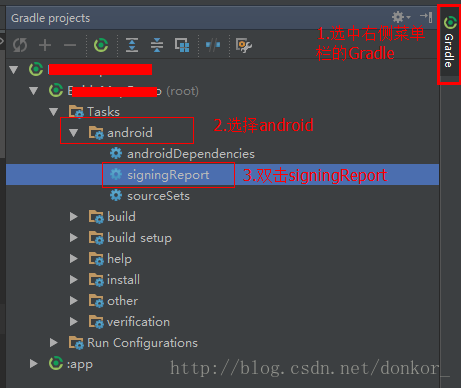
如果想要生成release的SHA1和MD5的值,需要在build.gradle中配置如下。重複上述操作即可得到debug,release的SHA1和MD5的值。
以上整理自廣大開發者,編者電話(微信):18629374628